Πώς να αφαιρέσετε τον διαγραμμένο λογαριασμό χρήστη από την οθόνη σύνδεσης στα Windows 10
Ένας διαχειριστής υπολογιστή μπορεί να διαγράψει έναν λογαριασμό χρήστη χωρίς να χρειάζεται κωδικό πρόσβασης. Αυτό είναι ένα τεράστιο μειονέκτημα, αλλά είναι επίσης λόγω του σχεδιασμού που δίνει στους διαχειριστές την απόλυτη εξουσία. Μπορεί να συμβεί να έχετε διαγράψει έναν λογαριασμό χρήστη, αλλά για κάποιο λόγο, η εικόνα του λογαριασμού χρήστη(User Account Picture) του εξακολουθεί να είναι διαθέσιμη στην οθόνη σύνδεσης των Windows(Windows Logon) . Σε αυτήν την περίπτωση, όταν προσπαθείτε να συνδεθείτε, δεν θα λειτουργήσει. Αυτή η ανάρτηση θα καθοδηγήσει πώς μπορείτε να αφαιρέσετε την εικόνα χρήστη(User) από τη λίστα.
Αφαιρέστε(Remove) τον διαγραμμένο λογαριασμό χρήστη(User Account) από την οθόνη σύνδεσης
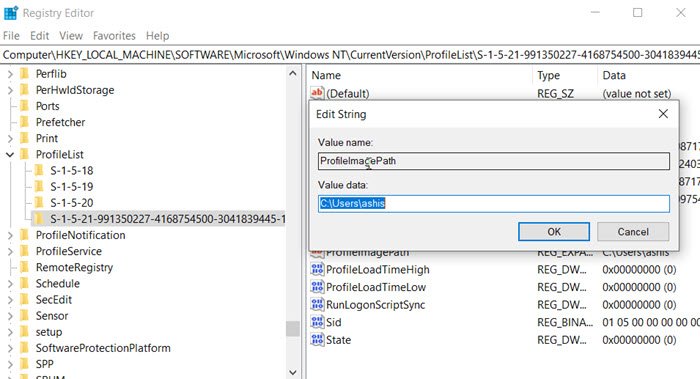
Εάν έχετε διαγράψει έναν λογαριασμό χρήστη χρησιμοποιώντας τη σωστή μέθοδο , π.χ. Settings > Λογαριασμοί(Accounts) , τότε το πρόβλημα δεν παρουσιάζεται. Ωστόσο, εάν ο διαχειριστής επέλεξε να διαγράψει απευθείας τον φάκελο, η καταχώρηση μητρώου δεν καταργείται. Ακολουθήστε τα βήματα για να το επιλύσετε:
Πληκτρολογήστε(Type) regedit στη γραμμή εντολών Εκτέλεση ( (Run)Win +R ) και πατήστε το πλήκτρο Enter για να ανοίξετε τον Επεξεργαστή Μητρώου . Στη συνέχεια, πλοηγηθείτε στην ακόλουθη διαδρομή:
HKLM\Software\Microsoft\Windows NT\CurrentVersion\ProfileList
Παρατηρήστε(Notice) τον αριθμό των φακέλων κάτω από το ProfileList και αυτοί που έχουν εκτεταμένα ονόματα που ξεκινούν με S είναι οι λογαριασμοί χρηστών.
Για να επιβεβαιώσετε ότι ανήκει στον διαγραμμένο λογαριασμό χρήστη, επεκτείνετε έναν από τους φακέλους και εντοπίστε τη συμβολοσειρά—ProfileImagePath. Κάντε διπλό κλικ για να ανοίξει και θα εμφανιστεί μια διαδρομή φακέλου χρήστη που τελειώνει με το όνομα χρήστη.
Μόλις επιβεβαιωθεί, διαγράψτε το φάκελο που αναζητά την Καταχώριση μητρώου(Registry Entry) , η οποία φέρει το ProfileImagePath .
Μόλις τελειώσετε, επανεκκινήστε τον υπολογιστή και αυτή τη φορά δεν θα βλέπετε πλέον τον λογαριασμό χρήστη στη λίστα.
Ελπίζω ότι η ανάρτηση σας βοήθησε να αφαιρέσετε την εικόνα του λογαριασμού χρήστη που διαγράφηκε αλλά εξακολουθεί να εμφανίζεται στην οθόνη σύνδεσης.
Related posts
Εναλλαγή Επιλογής χρήστη λείπει από την οθόνη σύνδεσης των Windows 10
Δημιουργήστε έναν τοπικό λογαριασμό κατά τη διάρκεια ή μετά την εγκατάσταση των Windows 10 Home
Ζητήματα ασυμβατότητας έκδοσης προφίλ χρηστών περιαγωγής στα Windows 10
Πώς να αποσυνδεθείτε από άλλους χρήστες στα Windows 10
Μην συνδέετε χρήστες με Προσωρινά Προφίλ στα Windows 10
Αυτόματη σύνδεση στο λογαριασμό χρήστη στα Windows 10
Πώς να αλλάξετε τα δικαιώματα αρχείων και φακέλων στα Windows 11/10
Πλεονεκτήματα της δημιουργίας ξεχωριστών λογαριασμών σε υπολογιστή με Windows
Δημιουργήστε συντόμευση επιφάνειας εργασίας για εναλλαγή λογαριασμών χρήστη στα Windows 11/10
Πώς να εγγραφείτε στο πρόγραμμα Windows 10 Insider χωρίς λογαριασμό Microsoft
Πώς να αλλάξετε τα προφίλ χρήστη περιαγωγής για εκτυπωτές στα Windows 10
Πώς να δημιουργήσετε έναν τοπικό λογαριασμό χρήστη στα Windows 10
Βρείτε το αναγνωριστικό ασφαλείας (SID) του χρήστη στα Windows 10
Πώς να διαγράψετε τον ενσωματωμένο λογαριασμό διαχειριστή στα Windows 11/10
Πώς να αλλάξετε τον τύπο λογαριασμού χρήστη στα Windows 10
Διαμόρφωση και χρήση ασφαλούς σύνδεσης YubiKey για τοπικό λογαριασμό στα Windows 10
Ορίστε την προεπιλεγμένη εικόνα σύνδεσης χρήστη για όλους τους χρήστες στα Windows 10
Ο Οδηγός προφίλ χρήστη σάς επιτρέπει να μετεγκαταστήσετε το προφίλ τομέα στα Windows 10
Πώς να συνδεθείτε στα Windows 10 με PIN; Πώς να αλλάξετε το PIN σύνδεσης;
Πώς να απενεργοποιήσετε ή να ενεργοποιήσετε τον ενσωματωμένο λογαριασμό διαχειριστή στα Windows 11/10
